Utknąłeś z aktualizacją WordPress, która nie chce ruszyć? Błąd “inna aktualizacja jest obecnie w toku” może być frustrujący, zwłaszcza gdy chcesz, aby twoja witryna była aktualna i zabezpieczona.
Mieliśmy do czynienia z tym błędem niezliczoną ilość razy na naszych własnych witrynach, a nawet na blogu WPBeginner. W tym przewodniku podzielimy się z wami naszymi najlepszymi praktykami dotyczącymi radzenia sobie z błędem “inna aktualizacja jest obecnie w toku”.
Niezależnie od tego, czy jesteś blogerem, właścicielem firmy, czy zarządzasz wieloma witrynami WordPress, dowiesz się, jak pokonać tę przeszkodę i przywrócić twoją witrynę na właściwe tory.
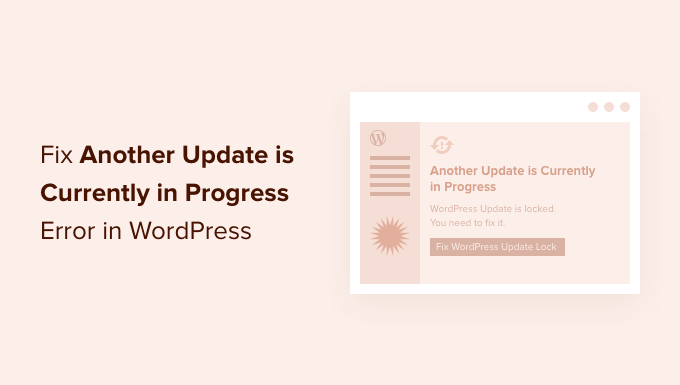
Dlaczego pojawia się błąd “Trwa aktualizacja”?
Ten komunikat pojawia się zwykle, gdy aktualizacja rdzeni WordPressa działa w tle, a użytkownik próbuje uruchomić inny proces aktualizacji.
Podczas procesu aktualizacji rdzeni WordPress automatycznie ustawia blokadę aktualizacji na twojej bazie danych WordPress. Ta blokada bazy danych zapobiega jednoczesnemu uruchamianiu aktualizacji na twojej witrynie internetowej, co mogłoby spowodować błędy WordPressa lub zniszczyć ważne dane.
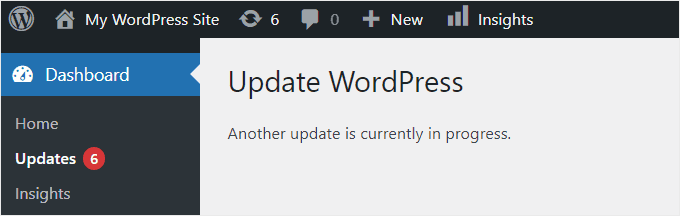
Ten komunikat zniknie automatycznie po 15 minutach lub po zakończeniu procesu aktualizacji. Jeśli jednak utkniesz na tym komunikacie, będziesz musiał usuwać go ręcznie.
Mając to na uwadze, przyjrzyjmy się, jak można poprawić błąd “inna aktualizacja jest obecnie w toku” w WordPress.
Jak rozwiązać błąd “Kolejna aktualizacja w toku” w WordPress (krok po kroku)
Jeśli doświadczasz błędu “kolejna aktualizacja w toku”, musisz usunąć plik “core_updater.lock” z twojej bazy danych WordPress. Najłatwiej to zrobić za pomocą phpMyAdmin.
Uwaga: Przed wprowadzeniem zmian w bazie danych lub plikach motywu WordPress, dobrym pomysłem jest utworzenie pełnej kopii zapasowej witryny internetowej za pomocą wtyczki takiej jak Duplicator.
Aby dowiedzieć się więcej, zapoznaj się z naszym przewodnikiem na temat tworzenia kopii zapasowych Twojej witryny WordPress.
Najpierw musisz logować się do kokpitu cPanel twojego konta hostingowego WordPress, aby przejść do phpMyAdmin.
Używamy Bluehost, więc twój ekran może wyglądać nieco inaczej, jeśli używasz innej firmy hostingowej. Jeśli nie widzisz żadnej opcji phpMyAdmin w kokpicie twojego hostingu, to powinieneś skontaktować się z pomocą techniczną twojej firmy hostingowej w celu uzyskania obsługi.
W twoim kokpicie Bluehost musisz przejść do karty “Witryny internetowe”. Następnie kliknij przycisk “Ustawienia” na witrynie internetowej, w której występuje błąd.

Następnie przewiń w dół do sekcji Szybkie odnośniki.
Następnie kliknij “phpMyAdmin”.

Spowoduje to uruchomienie aplikacji phpMyAdmin, w której należy wybrać twoją bazę danych WordPress. Po kliknięciu na twoją bazę danych, wyświetlone zostaną wszystkie znajdujące się w niej tabele.
Następnie należy kliknąć przycisk “Przeglądaj” obok tabel opcji WordPress (wp_options).
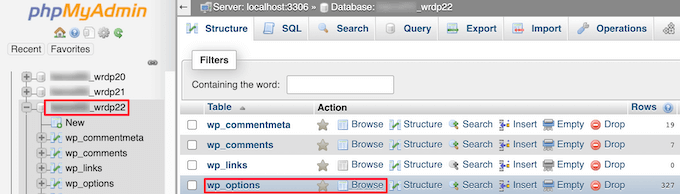
Spowoduje to wyświetlenie wszystkich wierszy w tabeli opcji.
Należy znaleźć wiersz z nazwą opcji “core_updater.lock” i kliknąć przycisk “Usuń” obok niego.

Teraz phpMyAdmin automatycznie usunie wiersz z twojej bazy danych.
Kiedy wrócisz do swojej witryny internetowej WordPress, błąd “kolejna aktualizacja w toku” zniknie i będziesz mógł kontynuować aktualizację swojej witryny.
Jeśli nadal widzisz inne błędy, możesz zapoznać się z naszym przewodnikiem dla początkujących na temat rozwiązywania błędów WordPress, aby uzyskać więcej pomocy.
Jak uniknąć błędu “Trwa aktualizacja” w przyszłości?
Chociaż dobrze jest wiedzieć, jak poprawić ten błąd, jeszcze lepiej jest zapobiegać jego wystąpieniu w pierwszej kolejności. Oto kilka najlepszych praktyk, które pomogą uniknąć napotkania tego błędu w przyszłości:
- Aktualizuj pojedynczo – Bądź cierpliwy i aktualizuj rdzeń WordPressa, motywy i wtyczki pojedynczo, aby zmniejszyć ryzyko konfliktów. Możesz przeczytać nasz artykuł na temat tego, czy najpierw zaktualizować rdzeń WordPressa, czy wtyczki, aby uzyskać więcej informacji.
- Wyczyść pamięć podręczną przeglądarki – czasami komunikat o błędzie może utrzymywać się z powodu pamięci podręcznej w twojej przeglądarce.
- Korzystanie z witryny test owej – przed zastosowaniem aktualizacji w twojej witrynie, przetestuj je w środowisku testowym. Pozwoli to wychwycić i rozwiązać potencjalne problemy, nie mając wpływu na twoją witrynę.
- Skorzystaj z wtyczki do zarządzania aktualizacjami – Rozważ skorzystanie z wtyczki takiej jak Easy Updates Manager, aby efektywniej planować i zarządzać twoimi automatycznymi aktualizacjami.
Doświadczasz innych błędów WordPress? Sprawdź te przewodniki
Podczas gdy błąd “inna aktualizacja jest obecnie w toku” jest powszechny, nie jest to jedyny, z którym możesz się spotkać. Oto kilka powiązanych przewodników, które mogą pomóc w rozwiązaniu innych typowych błędów WordPress:
- Jak naprawić błąd WordPress Updating Failed / Publishing Failed?
- Jak naprawiono biały ekran śmierci WordPressa?
- Jak naprawiono błąd nawiązywania połączenia z bazą danych w WordPress?
- Jak naprawiono błąd “The Link You Followed Has Expired” w WordPressie?
- Jak naprawiono błąd “Katalog docelowy już istnieje” w WordPress?
- Jak naprawiono błąd “413 Request Entity Too Large” w WordPressie?
- Jak poprawić błąd “Upload: Nie udało się zapisać pliku na dysku” w WordPress
Mamy nadzieję, że ten artykuł pomógł ci dowiedzieć się, jak poprawić błąd “inna aktualizacja jest obecnie w toku” w WordPress. Warto również zapoznać się z naszym artykułem na temat najczęstszych problemów z edytorem bloków WordPress i sposobów ich poprawiania oraz naszym przewodnikiem na temat dodawania własnej strony błędu bazy danych w WordPress.
If you liked this article, then please subscribe to our YouTube Channel for WordPress video tutorials. You can also find us on Twitter and Facebook.





Piotr
Useful post. Helped me solve the problem! Thank you
WPBeginner Support
You’re welcome!
Admin
Dimitar
Thank you! It helped me and fixed the problem!
WPBeginner Support
Glad our guide could help!
Admin
Matt
Refreshing the page I’m on works for me.
WPBeginner Support
Glad that solved the issue for you, if the process did not get stuck then refreshing the page can sometimes solve the issue
Admin